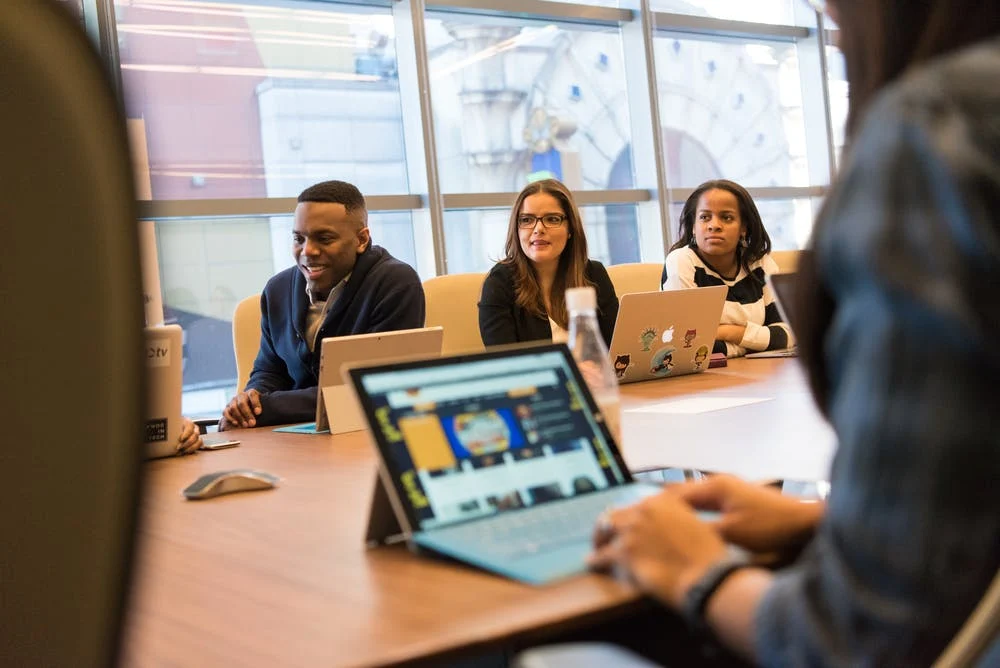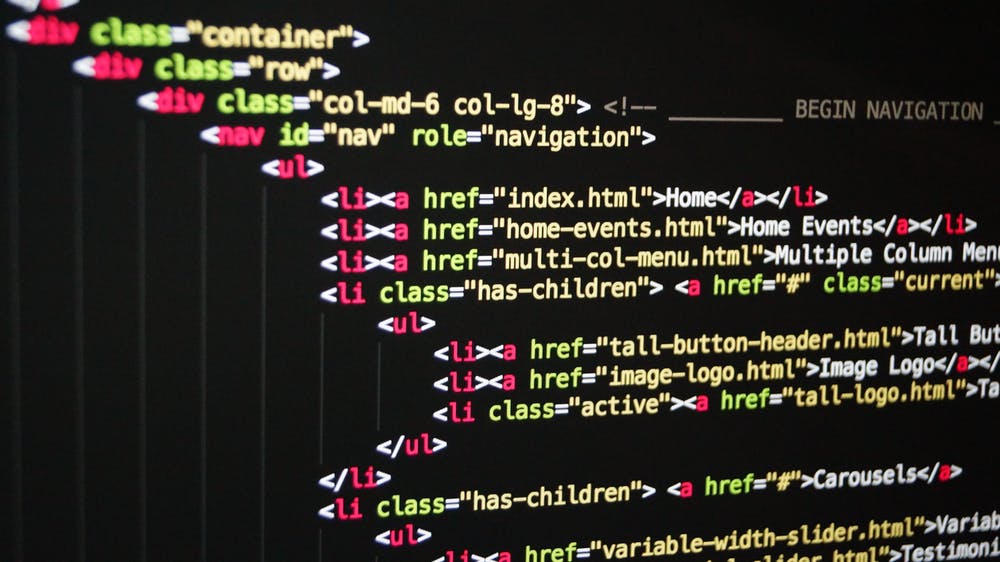Comment faire un tableau de bord de fiches Google (avec des modèles)
Udn Webber
Stratège de contenu
La gestion de projet et l'exploration spatiale sont un peu similaires.
Suivez les idées ambitieuses, moonshot et nécessitent des quantités massives de planification.
Et bien que nous n'avions pas entendu parler d'un film de science-fiction cool sur la gestion de projet, nous voyons totalement le potentiel!
Hollywood, tu écoutes?
Quoi qu'il en soit, l'exploration spatiale est également conduite par des centres de contrôle de mission super-avancée sur le terrain. De même, dans la gestion de projet, vous avez tableaux de bord gérer ce travail.
Et parce que nous aimons vous aider à atteindre les étoiles, nous allons expliquer quels tableaux de bord sont et Comment construire un tableau de bord de feuilles Google . En tant que bonus, vous découvrirez également un Outil de gestion de projet pratique créer âge de l'espace Tableaux de bord.
Alors préparez-vous à prendre un petit pas pour vous , mais un Leap géant pour votre équipe !
Qu'est-ce qu'un tableau de bord?

UNE projet tableau de bord Vous donne une vue à vol d'oiseau de l'ensemble du projet pour vous aider à prendre plus de décisions centrées sur les données. Il met en évidence tous les métriques clés pour vous aider à suivre les progrès d'un projet.
La plupart des tableaux de bord sont flexibles et servent de multiples objectifs.
Par exemple, un tableau de bord à l'échelle de la société peut être une collection de Indicateurs de performance clés (KPI) de différents départements comme commercialisation , Ventes , ou HEURE .
D'autre part, un tableau de bord spécifique à une équipe peut plonger profondément dans la performance d'un département particulier. Par exemple, un tableau de bord de vente ou un tableau de bord de marketing de contenu.
Mais peu importe quoi métrique Il suit, un tableau de bord est prudent, la Meilleur outil pour extraire des idées exploitables.
Vous vous demandez que la cible de vente de ce trimestre devrait être? Vérifiez le dernier trimestre revenu total .
Embaucher dans votre esprit? Jetez un coup d'œil à la distribution de la charge de travail de votre équipe d'abord.
Et à certains égards, en regardant le projet à travers le tableau de bord, c'est comme regarder la terre de l'espace. Cela vous donne une perspective. Mais surtout, c'est juste à couper le souffle!
Maintenant, certaines personnes aiment suivre les métriques du projet manuellement ou embaucher quelqu'un pour le faire.
Mais une option de bricolage comme Google Feuilles peut vous aider à la place.
Pourquoi?
C'est facile à utiliser. Il favorise collaboration . Et c'est gratuit.
Donc, Google Feuilles est à peu près la première chose à considérer pour vos expériences de tableau de bord.
Êtes-vous prêt à explorer comment créer un tableau de bord dans Google Feuilles?
Lancons!
Comment créer un tableau de bord dans les feuilles de Google

Même les astronautes les plus qualifiés ont besoin d'un personnel de terre pour les guider sur leurs expéditions.
Et c'est un rôle que nous avons perfectionné. 😎
Commencer à utiliser Feuilles Google pour la gestion de projet et consultez notre guide en trois étapes sur la création d'un tableau de bord dans Google Feuilles:
1. Créer une base de données

Vous devez déterminer votre source de données pour votre base de données de tableau de bord.
Si vous avez créé un Formulaire Google Pour collecter des données, cela créera automatiquement une feuille de calcul avec les résultats. Vous pouvez également télécharger les données comme fichier CSV à partir de votre outil Analytics.
Cependant, il existe très peu de façons d'automatiser la génération de données dans Google Feuilles.
Donc, vous devriez probablement créer une base de données manuellement .
Cet article utilisera les «dépenses de marketing mensuel» comme exemple de base de données. Nous avons ajouté une colonne pour «budget» pour révéler une tendance de dépenses.
Traiter avec des ensembles de données très complexes tels que Google Analytics Data sur la performance de votre campagne?
Assurez-vous d'utiliser ces fonctions Gstheet pour effectuer une analyse de données rapide:
2. Générer un graphique

Maintenant, sélectionnez toutes vos données de tableur, allez à Insérer , et sélectionnez Graphique .
Vous pouvez modifier le graphique de la ligne par défaut dans un graphique à secteurs, un graphique à barres ou quelque chose d'autre dans l'éditeur de graphique à droite.
Il s'agit également d'où vous pouvez modifier d'autres détails sur le graphique ou le graphique, tels que des titres de l'axe, de la hauteur du graphique et du thème des couleurs.
3. Formatez le tableau pour la lisibilité et la convivialité

Il est temps de transformer votre graphique de votre jardin-variété en un tableau de bord complet!
Fermez l'éditeur de graphiques et sélectionnez la zone de graphique.
Ensuite, faites-la glisser et déplacez-le à côté de la table de données brutes.
Maintenant, cliquez sur le symbole 'Trois Dots' dans le coin supérieur droit de la zone de graphique.
Cela révèle deux options:
Si vous sélectionnez 'Publier, Google Feuilles génère un lien que vous pouvez partager avec d'autres utilisateurs. Mettre à jour les autorisations pour autoriser ou restreindre certains utilisateurs à ce stade.
Cependant, nous n'allons pas mentir, le tableau publié est un peu lent.
Essayez d'éditer vos données brutes et voyez combien de temps il faut pour mettre à jour la zone de graphique. 🙄
le Déplacer vers sa propre feuille L'option, d'autre part, est rapide à rafraîchir ses données.
Cependant, vous devez continuer à basculer entre les onglets pour modifier des données brutes et le voir réfléchi sur le graphique.
Répétez les étapes ci-dessus et vous pouvez créer plusieurs graphiques et les déplacer dans un onglet séparé.
Cette visualisation de données vous permet de comparer diverses métriques en même temps.
Maintenant, c'est un tableau de bord que Google Feuilles peut être fier!
Et alors que c'est cool d'apprendre quelque chose de nouveau, voici l'accord sur la science: vous n'avez pas à tout faire toi-même .
Vous pouvez également construire sur le travail de quelqu'un d'autre aussi.
Après tout, il n'y aurait pas de Neil Armstrong sans découvertes de Galileo.
Maintenant, nous ne sommes peut-être pas des astronomes de génie, mais nous avons une vision télescopique pour repérer les modèles de tableau de bord parfaits pour vous! 🔭
3 modèles de tableau de bord de fiches Google

Chaque mission spatiale n'envoie pas d'astronautes en orbite.
Parfois, nous faisons confiance aux robots intelligents comme Mars Rover.
De même, vous pouvez utiliser l'un de ces modèles de tableau de bord de feuilles Google pour faire le travail pour vous.
1. Feuilles Google Site Web Traffic Tableau de bord

Les visiteurs viennent et les visiteurs vont. Mais qui les comptent?
Votre tableau de bord de trafic de site Web élégant et brillant. 😎
Utilisez ce modèle toujours pour connaître le pouls de votre site Web.
Téléchargez ceci Modèle de tableau de bord du trafic sur le site Web de Google Feuilles .
2. Feuilles Google Tableau de bord du budget annuel

Voulez-vous faire votre entreprise * ka-ching * ?
Voici un modèle de budgétisation que vous pouvez utiliser sur le chemin de la banque. 💰💰💰
Téléchargez ceci Modèle de tableau de bord budgétaire annuel de Google Feuilles .
3. Dashboard de suivi de projet Google Feuilles

Votre objectif est-il de voler sur la lune? ♪ 🎵 🎵
Ensuite, commencez par prendre la vue des yeux d'un oiseau de l'ensemble du projet dans un seul tableau de bord.
Téléchargez ceci Modèle de tableau de bord de suivi de projet Google Feuilles .
Et c'est comme ça que vous Moonwalk sur une feuille de calcul de la feuille Google!
Mais tout n'est pas bien au paradis, parce que ...
3 Limitations d'utilisation de Google Feuilles de tableaux de bord

Une feuille de calcul Google est comme l'équipement spatial que vous obtiendrez dans un simulateur de votre planétarium local.
Très convaincant. Mais pas la vraie affaire.
Dans les profondeurs de l'espace de gestion de projet, vous aurez besoin de quelque chose de totalement différent.
Voici nos trois principales raisons pour lesquelles les feuilles de Google vous retiendront de voler High:
1. Capacité d'automatisation limitée

Rappelez-vous comment vous avez dû entrer chaque information dans la feuille de calcul manuellement ?
Multiplier que plusieurs fois parce que Google Feuilles a à côté de Aucune fonctionnalité d'automatisation .
Si vous êtes curieux et courageux, vous pouvez choisir un script Google Apps et une plate-forme Google Feuilles de faire ce dont vous avez besoin.
Mais ça est aussi dur que la science de la fusée!
Une fois qu'un projet commence dans son explosion complète, un tableau de bord de feuilles Google va être simplement trop fastidieux pour mettre à jour manuellement.
2. Intégrations limitées

Des missions d'exploration spatiale ont toujours été dirigées par une équipe de héros.
C'est parce que travail en équipe obtient les choses faites.
Cependant, vous n'obtiendrez pas beaucoup de cela sur Google Feuilles.
Si votre outil de projet prend en charge un Intégration de fiches Google ou Incorporer une feuille de calcul de Google , Bien pour vous.
Mais dans la plupart des cas, Google Feuilles fonctionne dans l'espace de travail Google, avec une extension chromée occasionnelle pour l'aider.
Donc, alors que vous aurez tout le espacer Vous avez besoin, vous allez vous sentir à la dérive sans intégration à votre outil préféré.
3. Pas un outil de gestion de projet universel

Un projet en cours nécessite beaucoup plus que des données Google Feuilles.
Gestion des tâches. Suivi du temps. La communication. Cataloguer la base de données interne.
Ce ne sont là que quelques-unes des fonctions quotidiennes que vous ne pouvez pas effectuer dans le vide Gsheets. Pour faire tout cela, vous avez besoin de l'oxygène du logiciel de gestion de projet à haute puissance.
Notre conseil?
Essayer Gestionnaire de tâches UDN , au monde Outil de productivité classé !
Créer des tableaux de bord intuitifs dans Gestionnaire de tâches UDN

Nous espérons que vous êtes attaché à vos sièges parce que nous sommes sur le point de se lancer dans la productivité Hyperspace!
Gestionnaire de tâches UDN , avec des centaines de caractéristiques essentielles à la gestion de projet, est la Perfect LaunchPad pour votre succès.
Créer des tâches , Attribuez-les aux membres de l'équipe, organiser le temps , et faire beaucoup plus.
Et la console de cette navette spatiale?
Gestionnaire de tâches UDN 'S interactif Tableaux de bord !
Tout d'abord, activez les tableaux de bord Clickapp pour votre Espace de travail .
Ensuite, ajoutez-en une en suivant ces étapes:
A l'air cool, non?
C'est parce que votre tableau de bord personnalisé est plein de Widgets .
Un widget dans Gestionnaire de tâches UDN Collecte des données sur vos tâches terminées, les budgets dépensés ou tout ce dont vous avez besoin de votre espace de travail. Puis ils automatiquement Générez des diagrammes utiles et dynamiques de ces métriques clés.
Plus de temps de perte de gaspillage sur des tableaux complexes dans Google Feuilles!
Voici les types de widgets que vous pouvez ajouter à votre tableau de bord:
C'est une liste assez exhaustive, mais même le ciel n'est pas une limite pour Gestionnaire de tâches UDN 'S Excellence!
Gestionnaire de tâches UDN Les tableaux de bord sont essentiels pour renforcer l'intelligence des entreprises pour Agile et Scrum projets. Et attendez juste que vous utilisiez notre tâche prédéfinie modèles Dans votre agile et Projets Scrum !
Ces projets à grande vitesse élevée et haut débit ont un ensemble de besoins différents, et Gestionnaire de tâches UDN s'adresse à eux magnifiquement.
Découvrez ces Widgets de sprint sur votre Gestionnaire de tâches UDN Tableau de bord:
Tout cela (et plus) vous aidera à déterminer exactement où votre projet est dirigé!
Mieux que ça, espérons-le!
De plus, nous allons bientôt libérer Modèles de tableau de bord faire le travail encore plus facile pour vous.
Et parce que nous valorisons vos commentaires, nous construisons constamment Gestionnaire de tâches UDN devenir meilleur. En savoir plus à ce sujet dans Notre feuille de route .
Mais nous n'avons pas encore fini.
Tout comme les étoiles dans le ciel, la liste de Gestionnaire de tâches UDN Caractéristiques est sans fin.
Voici un coup d'oeil dans nos favoris:
À la lune et à l'arrière: avec Gestionnaire de tâches UDN

L'exploration spatiale fait rapidement de la science- fiction obsolète.
Aujourd'hui, nous rêvons de construire des maisons sur la lune et de cultiver des pommes de terre sur Mars!
Il est donc dommage que tant de gens soient toujours bloqués de la technologie rudimentaire pour quelque chose de plus fondamental que la gestion de projet.
Google Feuilles est-elle suffisante pour une visualisation rapide des données? Probablement.
Mais pour tous vos besoins de gestion de projet? Définitivement pas .
En tant qu'explorateurs de longue date dans le monde de la gestion de projet, nous devrions savoir. Voilà pourquoi Gestionnaire de tâches UDN peut prendre chaque défi et battre chaque étrange dans la voie de votre productivité.
Juste avoir Gestionnaire de tâches UDN gratuitement aujourd'hui et hardiment allez où aucune équipe n'est passée auparavant ! 🖖